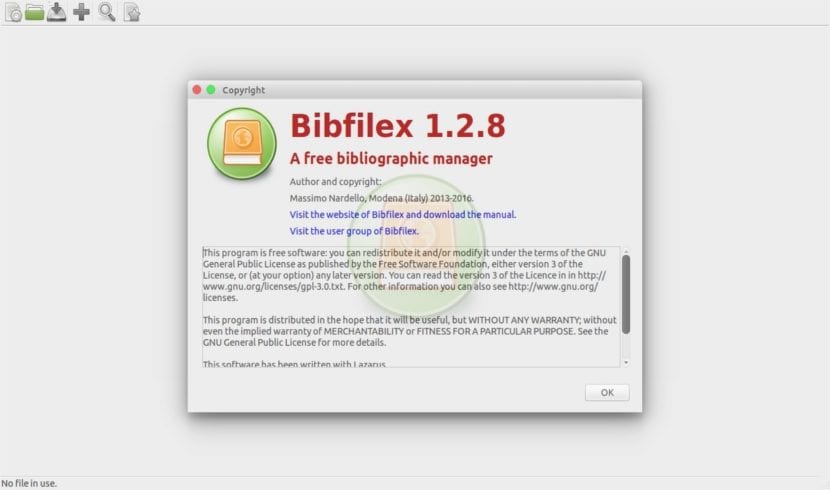
În articolul următor vom analiza Bibfilex. Acesta este un manager bibliografic gratuit pentru GNU / Linux, Windows și OS X. Este util pentru creați și gestionați articole bibliografice (cărți, articole etc.) cu atașamente de orice fel. Acesta este un software open source care permite utilizatorilor să gestioneze colecții de cărți și benzi desenate, să importe și să exporte date, să efectueze căutări specifice într-un singur câmp sau printre toate articolele.
Bibfilex este mult mai puțin avansat decât altele manageri bibliografici ca JabRef o KBibTex, și permite doar unele personalizări. Puterea sa constă în ușura, viteză, mai ales atunci când este utilizat cu multe articole și lumină. Este un software compilat (nu este nevoie de runtime, cum ar fi Java Virtual Machine sau .Net framework) și folosește o bază de date rapidă pentru a stoca datele. De asemenea, rulează nativ pe GNU / Linux cu biblioteci GTK sau Qt, pe Windows și OS X.
Acest instrument poate crea și gestiona fișiere care sunt cataloage ale multor articole. Un fișier Bibfilex este utilizat ca bază de date pentru SQLite. Într-un fișier Bibfilex, datele nu sunt stocate conform formatului Biblatex, deci nu pot fi denumite fișiere bibliografice într-un document Latex. Oricum, vom putea exporta în totalitate sau parțial conținutul unui fișier automat sau cu o funcționalitate de un singur clic în altul în format Biblatex. Acest lucru poate fi citit direct cu JabRef, importat în Zotero sau menționat într-un document Latex.
Caracteristici generale ale Biblatex
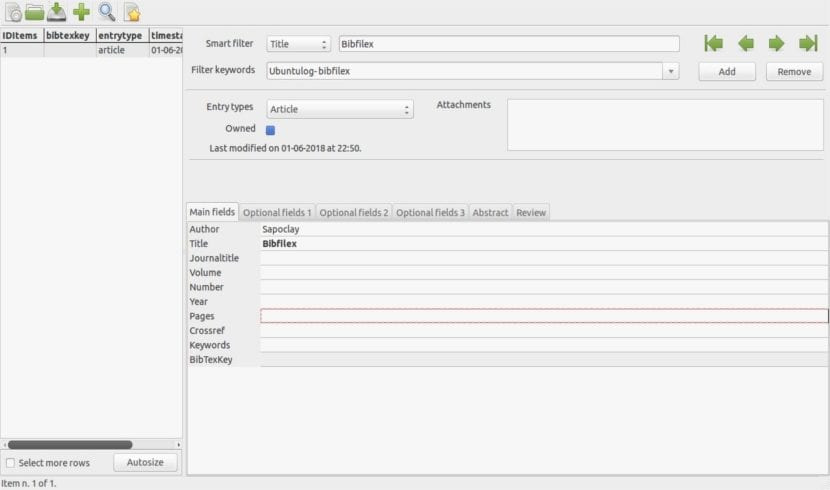
- Vom putea stoca articolele în funcție de fiecare dintre tipurile de bilete descrise în manual.
- Instrumentul ne va permite importați conținutul unui fișier în format Biblatex cum ar fi o bază de date JabRef, un fișier BibTex exportat din Mendeley sau descărcat din Google Books.
- De asemenea, ne va permite să exportăm date într-un fișier Biblatex. În același timp putem importa și exporta date dintr-un fișier Bibfilex în altul cu fișiere atașate.
- Putem de asemenea filtrați articole într-un singur câmp articolele după cuvinte cheie, elementele din trei câmpuri sau mai puțin și elementele de tastele BibTex dintr-un document Latex.
- Ne va permite înlocuiți comenzile de citare (\ cite etc.) și comanda \ printbibliography într-un document Latex cu citate și bibliografie extinsă. Acestea sunt compuse conform unui model definit de utilizator.
- Instrumentul ne va permite asociați atașamente multiple de tot felul la fiecare element. Software-ul le gestionează automat.
- Putem activați completarea automată de date din fiecare câmp cu „Ctrl + Spațiu”.
- Vom avea opțiunea de compuneți citarea unuia sau mai multor articole conform unui model definit de către utilizator și copiați-le în clipboard în format Latex sau HTML. De asemenea, le vom putea lipi într-un procesor de text, cum ar fi Writer sau Word, păstrând formatul fontului.
- Programul ne va oferi opțiune pentru a crea automat chei BibTex unice conform unui model definit de utilizator.
- Putem stocați un anumit cuvânt cheie într-un buffer. Apoi vom avea opțiunea de a-l insera sau șterge cu ușurință în elementul selectat.
- Instrumentul ne va permite introduceți cu ușurință caractere speciale și cuvinte cheie cu o formă dedicată.
- Putem verificați dacă există elemente duplicat în fișierul utilizat.
Instalați Bibfilex
Înainte de a începe cu instalarea, va trebui descărcați fișierul .deb de pe site-ul web al proiectului. De asemenea, putem descărca cel mai recent pachet Bibfilex folosind comanda wget. Va trebui doar să deschidem terminalul (Ctrl + Alt + T) și să scriem în el:
wget https://f8dcbe8b-a-62cb3a1a-s-sites.googlegroups.com/site/bibfilex/download/bibfilex-gtk_1.2.8.0_amd64.deb
După terminarea descărcării, putem instala Bibfilex după cum urmează:
sudo dpkg -i bibfilex-gtk_1.2.8.0_amd64.deb
Odată ce aplicația este instalată, va trebui doar să o facem du-te la panoul Ubuntu și scrie Bibfilex. Pictograma aplicației va apărea pe ecran. Va trebui să facem clic pe acesta doar pentru a deschide aplicația.
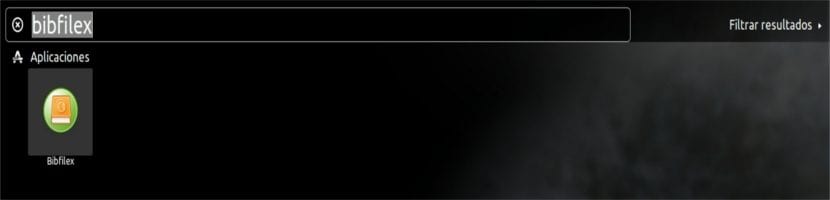
Dezinstalați Bibfilex
Eliminarea acestui program din Ubuntu va fi la fel de simplă ca deschiderea unui terminal (Ctrl + Alt + T) și scrierea în el:
sudo apt remove bibfilex
Bibfilex a fost dezvoltat în Free Pascal cu Lazăr. Până acum, euInterfața software este doar în limba engleză. Vom găsi codul sursă disponibil la adresa GitHub.
Cine are nevoie de el poate consulta mai multe despre acest program în site-ul proiectului.